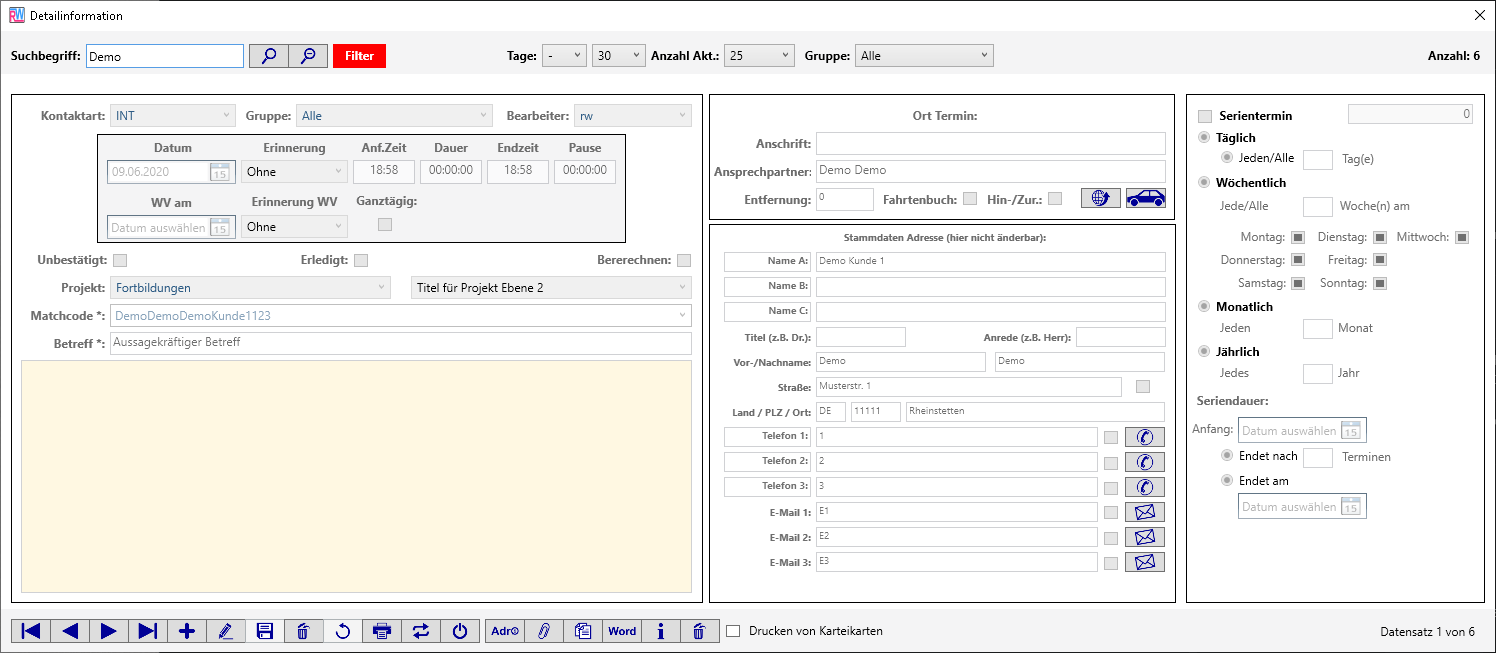Aktivitätendetails
In diesem Formular sehen Sie die kompletten Details zu einer Aktivität.
Wenn Sie das Formular über
- Aktivitäten - Aktivitätendetails aufrufen, sind keine Vorgaben vorhanden, nutzen Sie einen Suchbegriff
- Aktivitäten - Aktivität hinzufügen aufrufen wird standardmäßig ein neuer Datensatz angelegt
- Info zu einer Aktivität aufrufen, sehen Sie die Details zur vorher ausgewählten Aktivität
Suchbegriff
Hier haben Sie die Möglichkeit eine Suche in den Feldern Matchcode, Name A, Name B, Name C, Vorname, Nachname, Strasse, PLZ, Ort, Kreditoren-Nr, Datum, Betreff, Ansprechpartner, Projekt und Projekt-Nr
zu starten.
Die Felder
- Tag - es werden die gewählte Anzahl an Tagen entweder in der Vergangenheit (-) oder Gegenwart (+) gesucht
- Anzahl Akt. - Suchergebnisse wird auf die Anzahl begrenzt
- Gruppe - Siehe Hinweise
werden bei der Suche berücksichtigt.
Kontaktart
Ordnen Sie die Aktivität einer Kontaktart zu, die Kontaktart hat z. B. Einfluss darauf, ob Sie im Kalender angezeigt wird.
Gruppe
Eine Gruppe, der die Aktivität zugeordnet werden soll, beachten Sie, das nur Mitarbeiter die berechtigt sind, die Gruppe zu sehen die Aktivität angezeigt bekommen.
Bearbeiter
Standardmäßig sind Sie als User eingetragen, wenn Sie genügend Rechte besitzen können Sie auch andere User auswählen die diese
Aufgabe übernehmen, z. B. Sekretärin hinterlegt Termin für den Chef.
Datum / Zeiten / Erinnerungen
Datum und die Zeiten für die Aktivität.
Sie haben auch die Möglichkeit, eine Erinnerung zu setzen. Es gibt einmal die Möglichkeit einer Erinnerung für den Termin und für das Datum der Wiedervorlage.
Sollte unter persönliche
Einstellungen die Erinnerung an Wiedervorlagen aktiv sein, erhalten Sie ein Erinnerungsfenster andernfalls können Sie die Wiedervorlage Liste aufrufen.
Ganztägig deaktiviert die Eingabe
von den Zeiten.
Unbestätigt
Termine für die Sie noch keine endgültige Bestätigung erhalten haben können Sie als unbestätigt markieren.
Erledigt
Markiert die Aktivität als erledigt und erscheint nicht mehr in der offen Liste.
Berechnen /Berechnet
Aktivitäten zum Berechnen können in der Faktura direkt als Position übernommen werden und erscheinen auf der Fibu-Liste.
Sobald Sie berechnet wurden, wird der Hacken auf berechnet gesetzt.
Projekt
Ordnen Sie, bei Bedarf, das korrekte Projekt zu.
Matchcode (Pflichtfeld)
Wählen Sie den Matchcode aus der Dropdown-Liste, das sind Ihre Favoriten, oder führen Sie einen Doppelklick aus und übernehmen die gewünschte Adresse.
Eine freie Eingabe ist hier
nicht möglich.
Betreff (Pflichtfeld - max. 200 Zeichen)
Aussagefähiger Betreff dieser wird in verschiedenen Listen angezeigt, bei eingelesenen E-Mails sehen Sie den Betreff der E-Mail.
Bemerkung (max. 32767 Zeichen)
Bemerkung der Aktivität, bei eingelesen E-Mails sehen Sie hier den E-Mail-Text.
Ort Termin (Anschrift - max. 150 Zeichen / Ansprechpartner - max. 100 Zeichen)
Die Anschrift, bei der die Aktivität stattfindet, diese Informationen werden, wenn Sie Fahrtenbuch markieren in das Fahrtenbuch übernommen.
Wird Hin-/Zurück markiert, verdoppeln
sich die Kilometer im Fahrtenbuch.
Die Entfernung wird nach Auswahl von den Stammdaten der Adresse übernommen, Sie können ihn auch hier anpassen.
 Durch diesen Button können Sie die Adresse in Google Maps anzeigen lassen
Durch diesen Button können Sie die Adresse in Google Maps anzeigen lassen
 Durch diesen Button können Sie die Routenplanung öffnen, siehe Zusatz
- Route berechnen.
Durch diesen Button können Sie die Routenplanung öffnen, siehe Zusatz
- Route berechnen.
Stammdaten Adresse
Informationen zum ausgewählten Matchcode, dabei kann es sich um die Adresse oder einen Eintrag aus dem Bereich Ansprechpartner halten.
Buttons hinter den Feldern:

Sie rufen Aktivitäten - Telefonat führen auf und übernehmen die Daten.
Sollte DS-GVO konforme Kommunikation in den Stammdaten aktiv sein, werden nur die Rufnummern übernommen, bei denen ein Hacken dahinter gesetzt ist.
Sie rufen E-Mail Versenden auf und übernehmen die Daten.
Sollte DS-GVO konforme Kommunikation in den Stammdaten aktiv sein, werden nur die E-Mail-Adressen übernommen, bei denen ein Hacken dahinter gesetzt ist.
Serientermin
Hinterlegen Sie bei wiederkehrenden Aktivitäten die gewünschten Informationen.
Buttons

Ruft die Detailinformationen der Adresse auf, ist ein Ansprechpartner ausgewählt erhalten Sie beim Aufruf die Auswahl zwischen Details der Hauptmaske oder des Ansprechpartners.

Öffnet einen eventuell vorhandenen Anhang, dies kann ein Word-Dokument oder eine E-Mail sein.

Kopieren Sie die Aktivität, Sie erhalten nach dem Kopieren die Möglichkeit, direkt zum neuen Datensatz zu springen.

Öffnen Sie die Maske um einen Word-Brief zu erstellen, siehe Aktivitäten - Brief Versenden.

Sie erhalten Fragen zur Aktivität.

Wandelt die Aktivität von einer Serie in eine einzelne Aktivität um.
Drucken von Karteikarten
Wenn diese Funktion aktiv ist, können Sie ein Stammblatt für die Aktivität(en) ausdrucken, andernfalls erhalten Sie eine Liste aller gefunden Daten.
Die Beschreibung der Standardbuttons finden Sie hier.